使用Word2003保存禁止复制的网页内容
摘要:由于很多网页使用了防止复制或盗链的技术,使得用户经常会遇到无法复制需要的网页内容的情况。尽管可以通过查看源文件或其他方法复制网页中的文字,但...
由于很多网页使用了防止复制或盗链的技术,使得用户经常会遇到无法复制需要的网页内容的情况。尽管可以通过查看源文件或其他方法复制网页中的文字,但借助Word2003或Word2007可以更加方便地保存禁止复制的网页内容。以Word2003为例,操作步骤如下所述: 第1步,打开Word2003,依次单击“文件”→“打开”菜单命令,打开“打开”对话框。在“文件名”编辑框中输入禁止复制内容的网页地址,并单击“打开”按钮,如图2007112304所示。
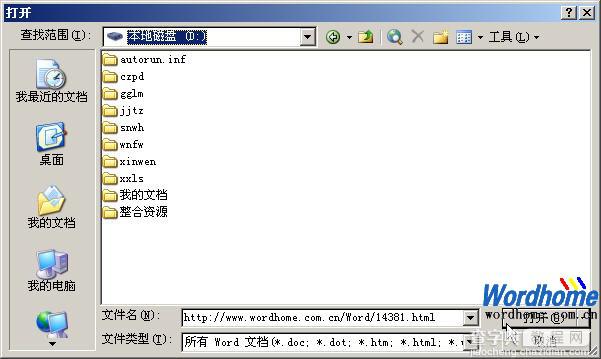 图2007112304 输入禁止复制内容的网页地址
第2步,Word2003开始连接Web服务器,用户可以在Word窗口中看到目标网页内容,并且可以进行复制、删除和保存等编辑操作,如图2007112305所示。
图2007112304 输入禁止复制内容的网页地址
第2步,Word2003开始连接Web服务器,用户可以在Word窗口中看到目标网页内容,并且可以进行复制、删除和保存等编辑操作,如图2007112305所示。
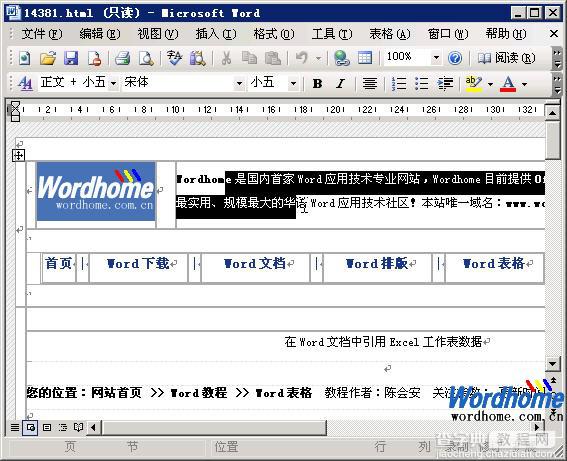 图2007112305 Word打开网页内容
提示:如果网页内容较多且有大量图片,则Word在打开网页时会提示“Word内存不足,修改之后无法撤销操作”,这个提示不会影响复制网页内容。
第3步,选中需要复制的内容,并执行复制操作。然后新建一个Word文档,将复制的内容粘贴到新的Word文档中,保存即可。
图2007112305 Word打开网页内容
提示:如果网页内容较多且有大量图片,则Word在打开网页时会提示“Word内存不足,修改之后无法撤销操作”,这个提示不会影响复制网页内容。
第3步,选中需要复制的内容,并执行复制操作。然后新建一个Word文档,将复制的内容粘贴到新的Word文档中,保存即可。
【使用Word2003保存禁止复制的网页内容】相关文章:
★ 如何在Word2010中设置SmartArt图形文字环绕
上一篇:
在Word文档中引用Excel工作表数据
下一篇:
使用Word2003制作试卷密封线
